Comment faire pour transférer la liste de lecture d'iPad vers iTunes
Vous pouvez enregistrer toutes vos chansons préférées dans une liste de lecture pour en profiter à tout moment. La liste de lecture vous permet de profiter de vos chansons préférées tout en voyageant, en conduisant ou à la maison sans chercher entre elles. Si vous souhaitez transférer la liste de lecture d'iPad vers iTunes , l'une des manières les plus courantes est iTunes. Il existe de nombreuses applications qui aident également à rendre la tâche de transfert de liste de lecture rapide et facile. Ci-dessous sont répertoriés les meilleurs moyens de transférer la liste de lecture iPad à iTunes.
- Partie 1. Transfert de la liste de lecture d'iPad à iTunes avec iTunes
- Partie 2. Transfert de la liste de lecture d'iPad à iTunes avec TunesGo
- Partie 3. Astuces supplémentaires que vous devez savoir lors du transfert de la liste de lecture d'iPad à iTunes
Partie 1. Transfert de la liste de lecture d'iPad à iTunes avec iTunes
Quand il s'agit de la gestion de la musique ou de toute autre donnée sur iPad ou d'autres appareils iOS, la première chose qui vient à l'esprit est iTunes. iTunes est l'outil le plus utilisé pour gérer les fichiers sur les appareils iOS. Par conséquent, quand nous allons transférer la liste de lecture d'iPad à iTunes, iTunes lui-même est toujours le premier choix. Les étapes pour transférer la liste de lecture d'iPad vers iTunes sont illustrées ci-dessous.
Etape 1 Démarrer iTunes
Connectez iPad à l'ordinateur avec le câble USB et iTunes démarrera automatiquement. Sinon, vous pouvez le démarrer manuellement sur votre ordinateur.
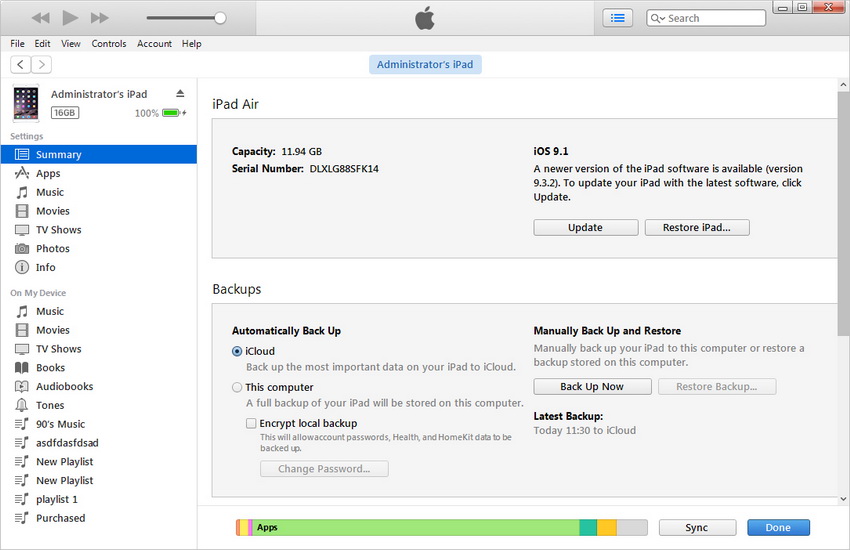
Etape 2 Exporter la liste de lecture iPad
Cliquez sur l'icône de l'iPad et choisissez la liste de lecture dont vous avez besoin. Ensuite, cliquez sur Fichier > Bibliothèque > Exporter la liste de lecture dans le coin supérieur gauche.
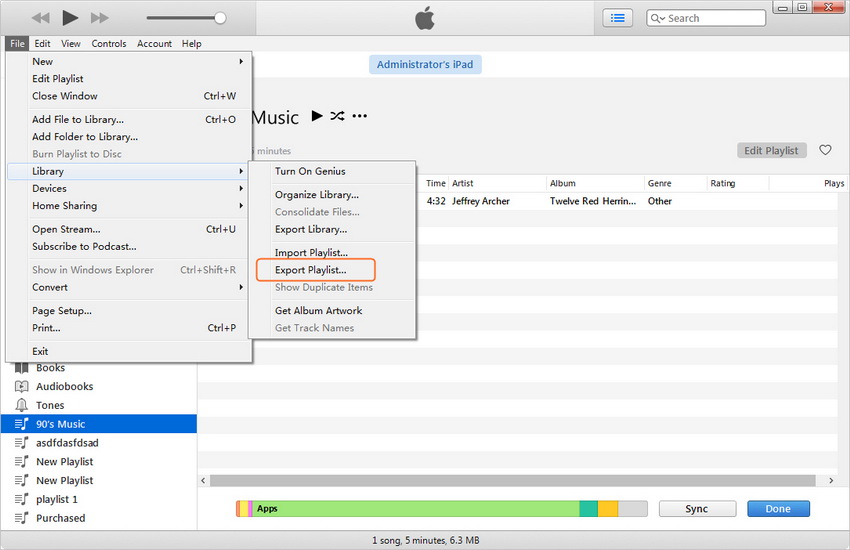
Etape 3 Importer la liste de lecture sur iTunes
Cliquez sur Fichier > Bibliothèque > Importez la liste de lecture dans le coin supérieur gauche d'iTunes et sélectionnez la liste de lecture que vous avez exportée. Ensuite, iTunes importera la liste de lecture dans sa bibliothèque musicale.
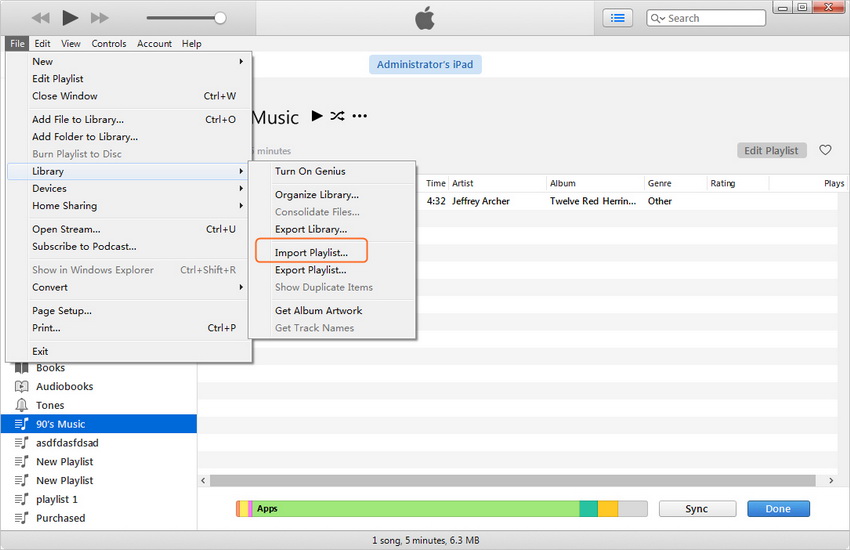
Maintenant, vous avez fait transférer la liste de lecture d'iPad à la bibliothèque iTunes, et vous trouverez ça peut-être un peu compliqué. Ne vous inquiétez pas, la deuxième partie de cet article vous proposera un moyen plus facile d'effectuer la tâche.
Partie 2. Transfert de liste de lecture d'iPad à iTunes avec TunesGo
Outre iTunes, une autre façon de transférer la liste de lecture d'iPad à iTunes est d'utiliser Wondershare TunesGo. Wondershare TunesGo permet à l'utilisateur de transférer et de gérer iPhone, iPad et iPod, et il permet aux utilisateurs de transférer des listes de lecture, des images, des vidéos, de la musique et d'autres données entre les appareils iOS, PC et iTunes. La liste de lecture peut être transférée d'iPad à iTunes en utilisant TunesGo de 2 façons, et le guide suivant vous montrera comment faire.
Puissant gestionnaire de téléphone et programme de transfert - Wondershare TunesGo

- Transférez directement des fichiers multimédia vers des appareils iOS en cliquant dessus.
- Transférer audio et vidéo depuis iDevice vers iTunes et PC.
- Importez et convertissez de la musique et de la vidéo dans des formats sympas iDevice.
- Supprimer des photos/vidéos en lot en un seul clic.
- Dédupliquer les contacts en double
- Corriger & Optimiser les tags ID3, les couvertures, les informations sur les chansons
- Transférer de la musique, des photos sans restrictions iTunes
- Parfaitement sauvegarder restaurer la bibliothèque iTunes.
Solution 1. Comment transférer des listes de lecture à iTunes en utilisant Wondershare TunesGo
Etape 1 Démarrer TunesGo et connecter iPad
Téléchargez et installez Wondershare TunesGo, puis démarrez-le. Connectez iPad à l'ordinateur avec le câble USB et le programme le détectera automatiquement. Le programme vous montrera toutes les catégories de fichiers gérables dans l'interface principale.

Etape 2 Transfert de listes de lecture vers iTunes
Choisissez la catégorie Musique dans l'interface principale, et vous verrez les sections des fichiers audio dans la barre latérale gauche, ainsi que le contenu dans la partie droite. Les listes de lecture d'iPad s'afficheront sous les sections. Sélectionnez maintenant la liste de lecture souhaitée, puis cliquez dessus avec le bouton droit de la souris. Ensuite, vous pouvez sélectionner Exporter vers iTunes dans la boîte de dialogue contextuelle, et le programme va commencer à transférer la liste de lecture d'iPad à iTunes.
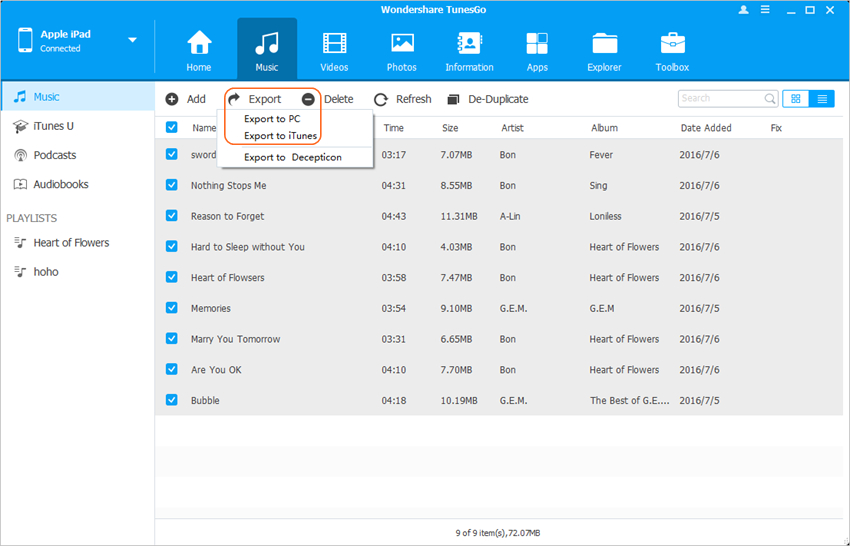
Solution 2. Transfert des listes de lecture d'iPad vers iTunes en reconstruisant la bibliothèque iTunes
Etape 1Choisissez la catégorie Boîte à outils
Démarrez Wondershare TunesGo et connectez iPad à l'ordinateur avec le câble USB. Le programme détectera automatiquement votre iPad.
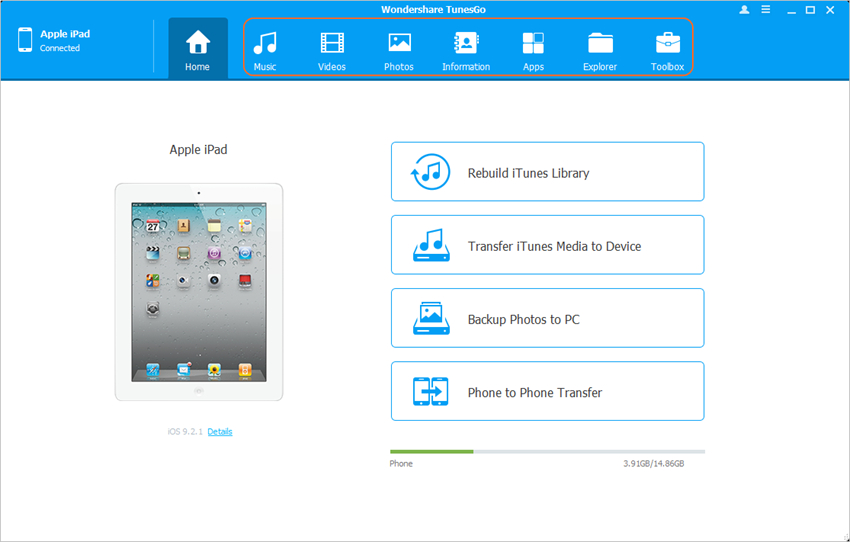
Etape 2 Reconstruire la bibliothèque iTunes
Choisissez Reconstruire la bibliothèque iTunes dans l'interface principale et le programme commencera à reconstruire votre bibliothèque musicale iTunes. Une fois le processus terminé, vous verrez de nouveau les listes de lecture dans votre Bibliothèque de musique iTunes.
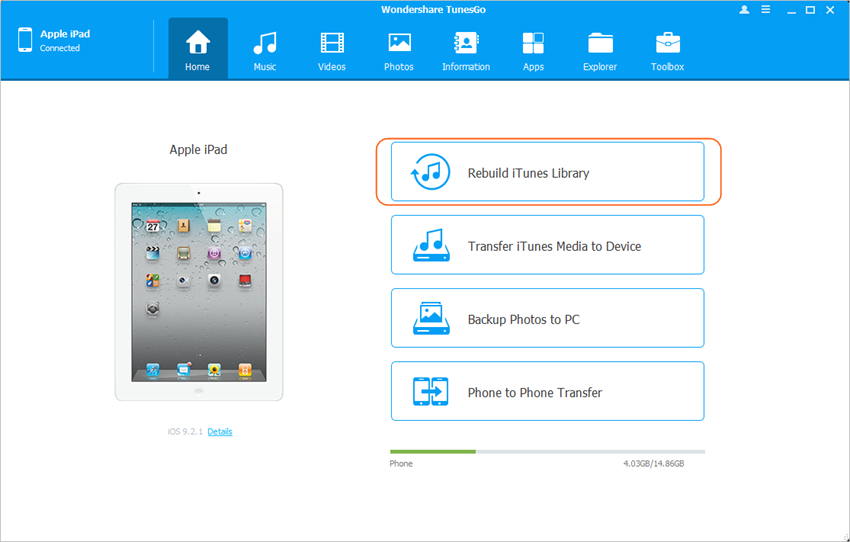
Partie 3. Astuces supplémentaires que vous devez connaître lors du transfert de liste de lecture d'iPad à iTunes
Le transfert de la liste de lecture d'iPad à iTunes peut sembler une tâche simple, mais vous devez tenir compte de certains points pour vous assurer que la liste de lecture soit correctement transférée et fonctionne correctement. Ci-dessous sont donnés quelques conseils dont vous avez besoin de faire attention tout en transférant la liste de lecture d'iPad à iTunes.
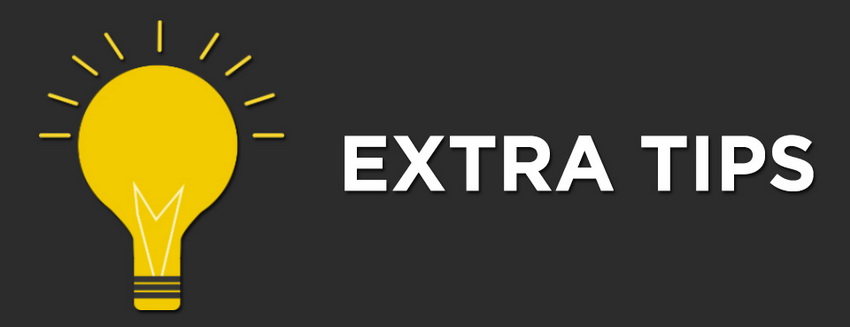
1. La liste de lecture doit fonctionner parfaitement sur iPad
Avant de transférer la liste de lecture sur iTunes, assurez-vous qu'elle fonctionne correctement sur votre iPad. Si la liste de lecture ne fonctionne pas parfaitement sur iPad, même le transfert réussi ne le fera pas fonctionner correctement sur iTunes sur votre PC.
2. Dernière version d'iTunes
Tout en transférant la liste de lecture d'iPad à iTunes, assurez-vous que votre PC a la dernière version d'iTunes installée.
3. Dernière version du logiciel
Si vous utilisez Wodnershare TunesGo pour transférer la liste de lecture, assurez-vous que la dernière version du logiciel est installée. La dernière version et la mise à jour vous permettent d'utiliser les fonctionnalités maximales et facilite le processus de transfert.
4. Assurer une bonne connexion d'iPad
Lors du transfert de la liste de lecture, assurez-vous une connexion stable entre iPad et l'ordinateur, car la connexion perturbée peut affecter le processus de transfert de la liste de lecture.
Conclusion: Avec les méthodes ci-dessus et des conseils, vous êtes en mesure de transférer des listes de lecture d'iPad à iTunes sans aucun effort. En comparant iTunes, Wondershare TunesGo propose un processus plus facile. Donc, si vous êtes intéressé par ce programme, il suffit de le télécharger gratuitement et pour un essai.
